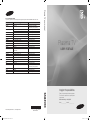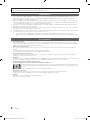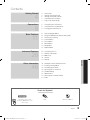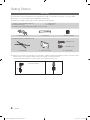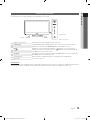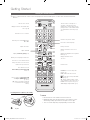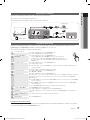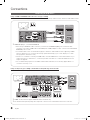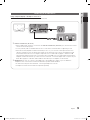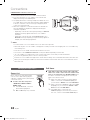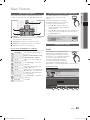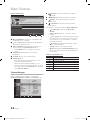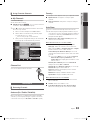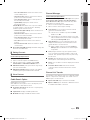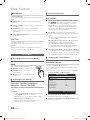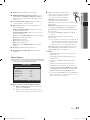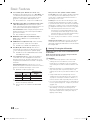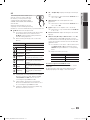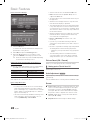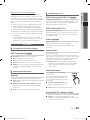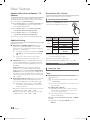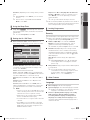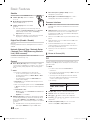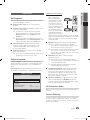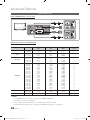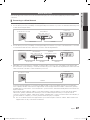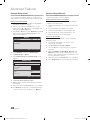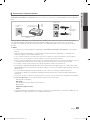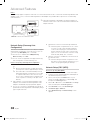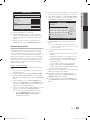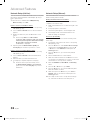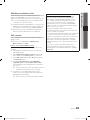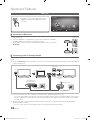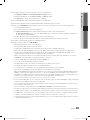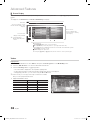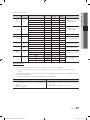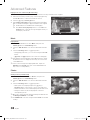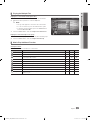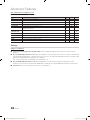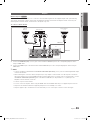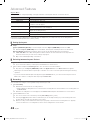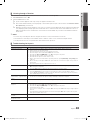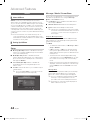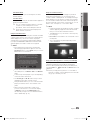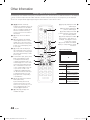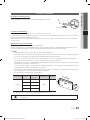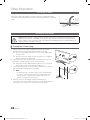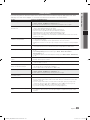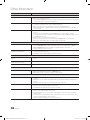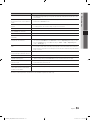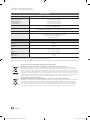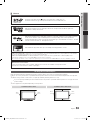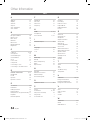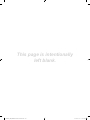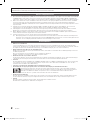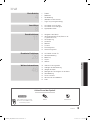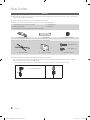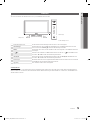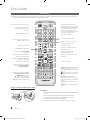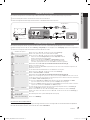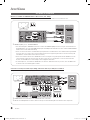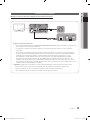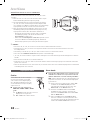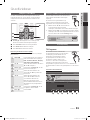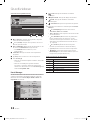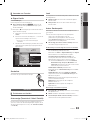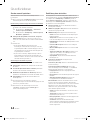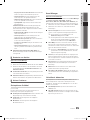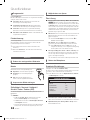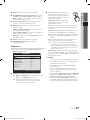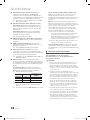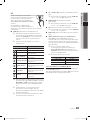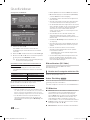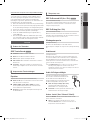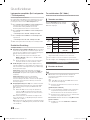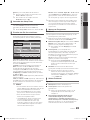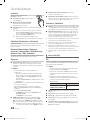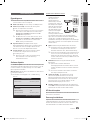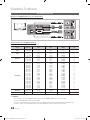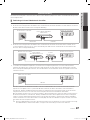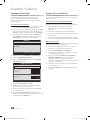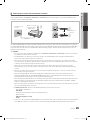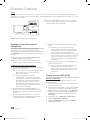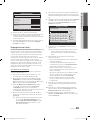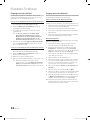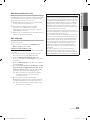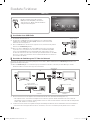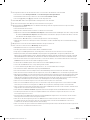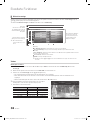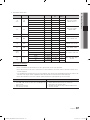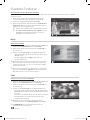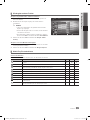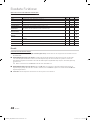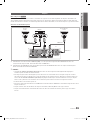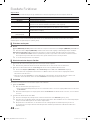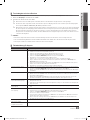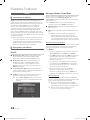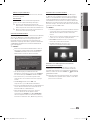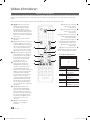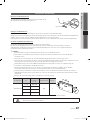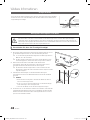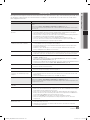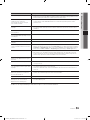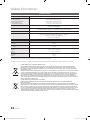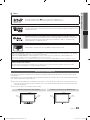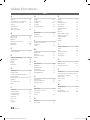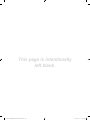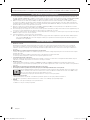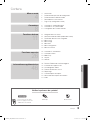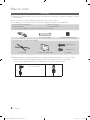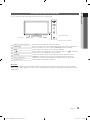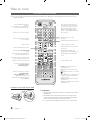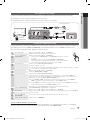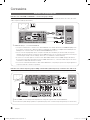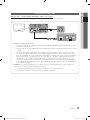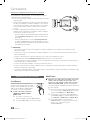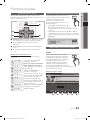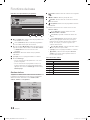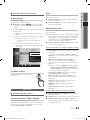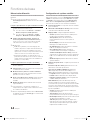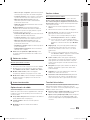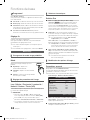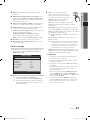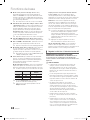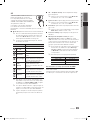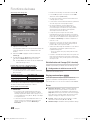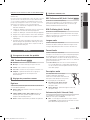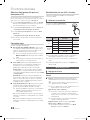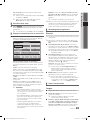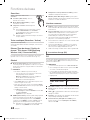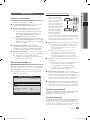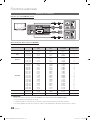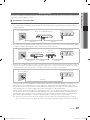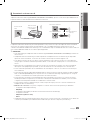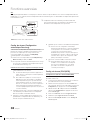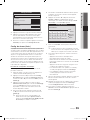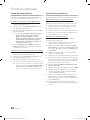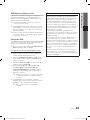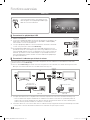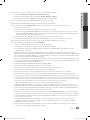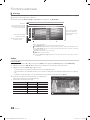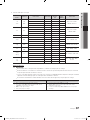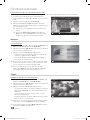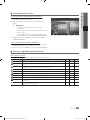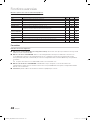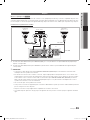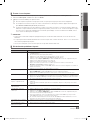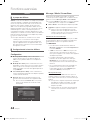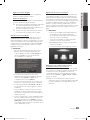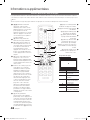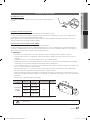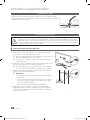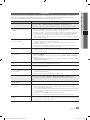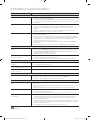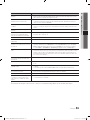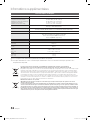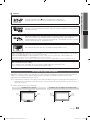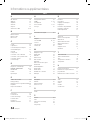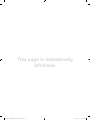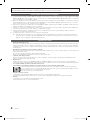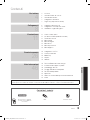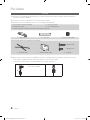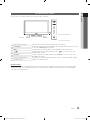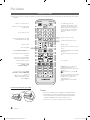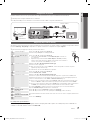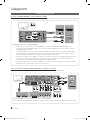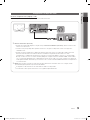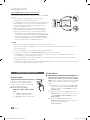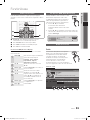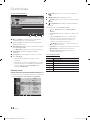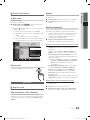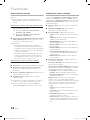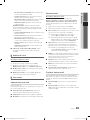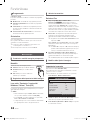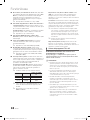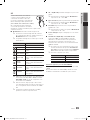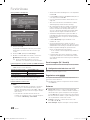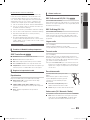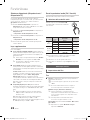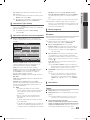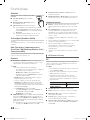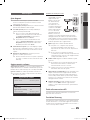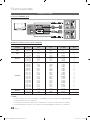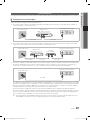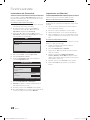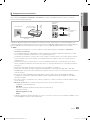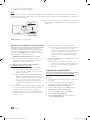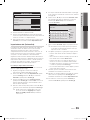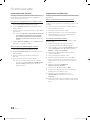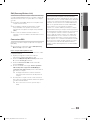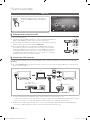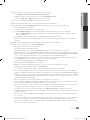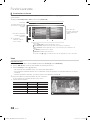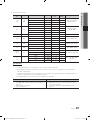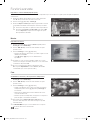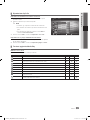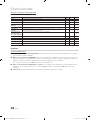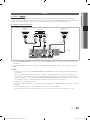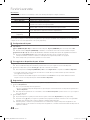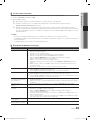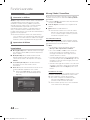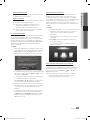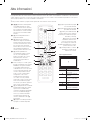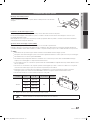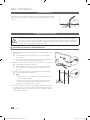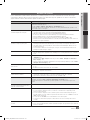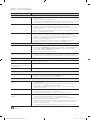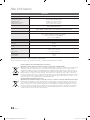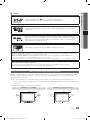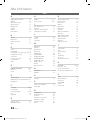Samsung PS50C687G5S Manuale utente
- Categoria
- TV al plasma
- Tipo
- Manuale utente
La pagina si sta caricando...
La pagina si sta caricando...
La pagina si sta caricando...
La pagina si sta caricando...
La pagina si sta caricando...
La pagina si sta caricando...
La pagina si sta caricando...
La pagina si sta caricando...
La pagina si sta caricando...
La pagina si sta caricando...
La pagina si sta caricando...
La pagina si sta caricando...
La pagina si sta caricando...
La pagina si sta caricando...
La pagina si sta caricando...
La pagina si sta caricando...
La pagina si sta caricando...
La pagina si sta caricando...
La pagina si sta caricando...
La pagina si sta caricando...
La pagina si sta caricando...
La pagina si sta caricando...
La pagina si sta caricando...
La pagina si sta caricando...
La pagina si sta caricando...
La pagina si sta caricando...
La pagina si sta caricando...
La pagina si sta caricando...
La pagina si sta caricando...
La pagina si sta caricando...
La pagina si sta caricando...
La pagina si sta caricando...
La pagina si sta caricando...
La pagina si sta caricando...
La pagina si sta caricando...
La pagina si sta caricando...
La pagina si sta caricando...
La pagina si sta caricando...
La pagina si sta caricando...
La pagina si sta caricando...
La pagina si sta caricando...
La pagina si sta caricando...
La pagina si sta caricando...
La pagina si sta caricando...
La pagina si sta caricando...
La pagina si sta caricando...
La pagina si sta caricando...
La pagina si sta caricando...
La pagina si sta caricando...
La pagina si sta caricando...
La pagina si sta caricando...
La pagina si sta caricando...
La pagina si sta caricando...
La pagina si sta caricando...
La pagina si sta caricando...
La pagina si sta caricando...
La pagina si sta caricando...
La pagina si sta caricando...
La pagina si sta caricando...
La pagina si sta caricando...
La pagina si sta caricando...
La pagina si sta caricando...
La pagina si sta caricando...
La pagina si sta caricando...
La pagina si sta caricando...
La pagina si sta caricando...
La pagina si sta caricando...
La pagina si sta caricando...
La pagina si sta caricando...
La pagina si sta caricando...
La pagina si sta caricando...
La pagina si sta caricando...
La pagina si sta caricando...
La pagina si sta caricando...
La pagina si sta caricando...
La pagina si sta caricando...
La pagina si sta caricando...
La pagina si sta caricando...
La pagina si sta caricando...
La pagina si sta caricando...
La pagina si sta caricando...
La pagina si sta caricando...
La pagina si sta caricando...
La pagina si sta caricando...
La pagina si sta caricando...
La pagina si sta caricando...
La pagina si sta caricando...
La pagina si sta caricando...
La pagina si sta caricando...
La pagina si sta caricando...
La pagina si sta caricando...
La pagina si sta caricando...
La pagina si sta caricando...
La pagina si sta caricando...
La pagina si sta caricando...
La pagina si sta caricando...
La pagina si sta caricando...
La pagina si sta caricando...
La pagina si sta caricando...
La pagina si sta caricando...
La pagina si sta caricando...
La pagina si sta caricando...
La pagina si sta caricando...
La pagina si sta caricando...
La pagina si sta caricando...
La pagina si sta caricando...
La pagina si sta caricando...
La pagina si sta caricando...
La pagina si sta caricando...
La pagina si sta caricando...
La pagina si sta caricando...
La pagina si sta caricando...
La pagina si sta caricando...
La pagina si sta caricando...
La pagina si sta caricando...
La pagina si sta caricando...
La pagina si sta caricando...
La pagina si sta caricando...
La pagina si sta caricando...
La pagina si sta caricando...
La pagina si sta caricando...
La pagina si sta caricando...
La pagina si sta caricando...
La pagina si sta caricando...
La pagina si sta caricando...
La pagina si sta caricando...
La pagina si sta caricando...
La pagina si sta caricando...
La pagina si sta caricando...
La pagina si sta caricando...
La pagina si sta caricando...
La pagina si sta caricando...
La pagina si sta caricando...
La pagina si sta caricando...
La pagina si sta caricando...
La pagina si sta caricando...
La pagina si sta caricando...
La pagina si sta caricando...
La pagina si sta caricando...
La pagina si sta caricando...
La pagina si sta caricando...
La pagina si sta caricando...
La pagina si sta caricando...
La pagina si sta caricando...
La pagina si sta caricando...
La pagina si sta caricando...
La pagina si sta caricando...
La pagina si sta caricando...
La pagina si sta caricando...
La pagina si sta caricando...
La pagina si sta caricando...
La pagina si sta caricando...
La pagina si sta caricando...
La pagina si sta caricando...
La pagina si sta caricando...
La pagina si sta caricando...
La pagina si sta caricando...
La pagina si sta caricando...
La pagina si sta caricando...
La pagina si sta caricando...
La pagina si sta caricando...
La pagina si sta caricando...
La pagina si sta caricando...

2
Italiano
Le figure e le illustrazioni presenti in questo Manuale dell'utente sono fornite unicamente a titolo di riferimento e possono differire da
quelle del prodotto attuale. Le specifiche e il design del prodotto possono variare senza preavviso.
Avviso relativo alla trasmissione TV digitale
1. Le funzioni relative alla televisione digitale (DVB) sono disponibili solo nelle nazioni o nelle aree in cui viene trasmesso il segnale digitale terrestre DVB-T
(MPEG2 e MPEG4 AVC) o laddove si abbia accesso a un servizio TV via cavo compatibile DVB-C (MPEG2 e MPEG4 AAC). Verificare con il rivenditore
locale la possibilitàdi ricevere segnali DVB-T o DVB-C.
2. DVB-T è lo standard del consorzio europeo DVB per la trasmissione della televisione digitale terrestre mentre DVB-C è lo standard per la trasmissione
della televisione digitale via cavo. Tuttavia, alcune funzioni quali EPG (Electronic Program Guide), VOD (Video on Demand) e altre non sono incluse in
queste specifiche. Per questo motivo, al momento non sono disponibili.
3. Sebbene questo apparecchio TV soddisfi i più recenti standard DVB-T e DVB-C, aggiornati a [Agosto, 2008], la compatibilità con future trasmissioni
digitali via cavo DVB-C e terrestri DVB-T non può essere garantita.
4. In base al paese o all'area in cui si utilizza questo televisore, alcuni fornitori di trasmissioni TV via cavo potrebbero applicare una tariffa aggiuntiva per
tali servizi e richiedere all'utente di accettare i termini e le condizioni della loro offerta.
5. Alcune funzioni della trasmissione TV digitale potrebbero non essere disponibili in alcune nazioni o regioni e DVB-C potrebbe non funzionare
correttamente con alcuni fornitori di servizi via cavo.
6. Per maggiori informazioni, contattare il locale centro assistenza clienti Samsung.
✎
La qualità di ricezione del televisore può essere influenzata dai diversi metodi di trasmissione esistenti nei vari paesi. Verificare le prestazioni
del televisore presso un Rivenditore autorizzato SAMSUNG o presso un Call Centre Samsung per sapere se la qualità di ricezione può essere
migliorata o meno riconfigurando le impostazioni dell'apparecchio.
Istruzioni per l'utente
• Ritenzione dell'immagine a video
Non visualizzare una immagine fissa (come la schermata di un videogioco) sul display al plasma per parecchi minuti poiché ciò potrebbe provocare la
ritenzione dell'immagine. Il fenomeno di ritenzione dell’immagine è anche noto come “bruciatura dello schermo”. Per evitare il fenomeno di ritenzione
dell'immagine, consultare la sezione a pagina 16 di questo manuale per ridurre il grado di luminositàe contrasto dello schermo quando si visualizza
un'immagine fissa.
• Riscaldamento del pannello superiore del televisore al plasma
Dopo un lungo periodo di utilizzo, la parte superiore del prodotto potrebbe riscaldarsi, dato che il calore si disperde attraverso il foro di ventilazione sul
pannello superiore dello schermo.
Ciò è normale e non indica alcun difetto o malfunzionamento del prodotto.
Tuttavia, si consiglia di impedire ai bambini di toccare la parte superiore del prodotto.
• Il prodotto emette degli scricchiolii.
Questo fenomeno può verificarsi quando il prodotto si contrae o si espande a causa di una variazione di temperatura o umidità ambiente. Ciò è
normale e non rappresenta un difetto del prodotto.
• Difetti dei pixel
Il PDP usa un pannello composto da 2.360.000 (livello HD) a 6.221.000 (livello FHD) pixel che richiedono una speciale tecnologia di produzione.
Tuttavia, sullo schermo alcuni pixel potrebbero risultare più luminosi o più scuri. Questo fenomeno non ha alcun impatto sulle prestazioni del prodotto.
• Si sconsiglia di utilizzare il prodotto a temperature inferiori ai 5°C.
• La visualizzazione prolungata di un'immagine fissa potrebbe causare un danno permanente al pannello PDP.
La visione prolungata del televisore al plasma in formato 4:3 può causare la visualizzazione di tracce di bordi sulla parte sinistra,
destra e centrale dello schermo a causa delle differenti emissioni luminose dello schermo. La riproduzione di un DVD o l'uso di una
console per videogiochi può causare effetti analoghi sullo schermo.
Questo tipo di danni non è coperto dalla Garanzia.
• Immagini residue sullo schermo.
La visualizzazione prolungata di immagini fisse da videogiochi e PC può causare immagini residue parziali.
Per evitare questo problema, ridurre la "luminosità" e il "contrasto" mentre si visualizzano immagini fisse per un lungo periodo di tempo.
• Garanzia
La garanzia non copre eventuali danni causati dalle immagini residue.
La bruciatura dello schermo non è coperta dalla garanzia.
[PC680_GER]BN68-03142F-00L04.indb 2 2010-07-12 오후 4:06:11

3
ITALIANO
Italiano
Controllate il simbolo!
t
Questa funzione è utilizzabile
premendo il tasto TOOLS sul
telecomando.
Nota Tasto One-Touch
TOOLS
Contenuti
Per iniziare
4
4 Accessori
5 Vista del Pannello di controllo
6 Vista del telecomando
7 Collegamento all'antenna
7 Plug & Play (Impostazione iniziale)
Collegamenti
8
8 Collegare un dispositivo AV
9 Collegamento a un dispositivo audio
10 Cambiare la sorgente di ingresso
Funzioni base
11
11 Come scorrere i menu
11 Uso del tasto INFO (Guida Now & Next)
11 Pianificare la visione
13 Menu Canale
16 Menu Immagine
21 Menu Suono
22 Menu Impostazione
25 Menu Supporto
Funzioni avanzate
26
26 Collegamento a un PC
27 Connessione di rete
34 Media Play
41 Anynet+
44 AllShare
Altre informazioni
46
46 Funzione Teletext dei canali analogici
47 Installazione del supporto a parete
48 Assemblaggio dei cavi
48 Fissaggio del televisore alla parete
49 Risoluzione dei problemi
52 Specifiche
53 Messa in sicurezza della posizione di installazione
54 Indice
Questo apparecchio è fabbricato in conformità al D.M.28.08.95 n.548 ed in particolare a quanto specificato nell Art.2, comma 1.
Questo apparecchio è fabbricato nella U.E. in conformità al D.M.28.08.95 n.548 Art.2, comma 1 ed al D.M.26.03.92 Art.1
[PC680_GER]BN68-03142F-00L04.indb 3 2010-07-12 오후 4:06:12

4
Italiano
Per iniziare
Accessori
✎
Controllare che nell'imballaggio del TV PDP siano contenuti i seguenti componenti. Se eventuali componenti risultassero
mancanti, contattare il rivenditore.
✎
La forma e il colore dei componenti possono variare in base al modello.
✎
Eventuali cavi non forniti in dotazione possono essere acquistati separatamente
y Telecomando e batterie (2 tipo AAA)
y Istruzioni per l'utente
y Panno per la pulizia
y Cavo di alimentazione
y Scheda di garanzia / Guida alla sicurezza (non disponibili in tutti i paesi)
y Staffa preforata y Fermacavi y Nucleo in ferrite (2EA)
Vedere la guida separata per l'installazione del piedistallo.
y Piedistallo (1EA) y Guida piedistallo (1EA) y Viti (8EA)
✎
Nucleo in ferrite: I nuclei in ferrite sono utilizzati per schermare i cavi dalle interferenze. Quando si collega un cavo, aprire il
nucleo in ferrite e agganciarlo intorno al cavo vicino alla spina, come mostrato in figura.
x
Distanza tra il nucleo in ferrite e uno dei terminali del cavo collegato al televisore
A
B
y A : inferiore a 50mm
4EA (M4 X L10)
4EA (M4 X L12)
[PC680_GER]BN68-03142F-00L04.indb 4 2010-07-12 오후 4:06:13

5
01 Per iniziare
Italiano
Vista del Pannello di controllo
✎
La forma e il colore del prodotto possono variare in base al modello.
Sensore del telecomando Puntare il telecomando in direzione di questo punto sul televisore.
SOURCE
E
Alterna tutte le sorgenti d’ingresso disponibili. Nel menu OSD, utilizzare questo tasto come
si usa il tasto ENTER
E
del telecomando.
MENU Visualizza attraverso un menu OSD (on screen display) le funzioni del televisore.
Y
Regola il volume. Nel menu OSD, utilizzare i tasti
Y
così come si usano i tasti
◄ e ► del telecomando.
z
Cambia i canali. Nel menu OSD, utilizzare i tasti
z
così come si usano i tasti
▼ e ▲ del telecomando.
Indicatore di alimentazione Lampeggia e si spegne quando l’alimentazione è attiva, si accende in modalità standby.
P
(Alimentazione)
Spegne e accende il televisore.
Modalità Standby
Non lasciare il televisore in modalità standby per un lungo periodo di tempo (quando si parte per le vacanze, ad esempio). Anche
quando il tasto di accensione è disattivo, l’apparecchio consuma una piccola quantità di energia elettrica. Si consiglia quindi di
scollegare il cavo di alimentazione.
Sensore del telecomando
Altoparlanti
Indicatore di alimentazione
[PC680_GER]BN68-03142F-00L04.indb 5 2010-07-12 오후 4:06:13

6
Per iniziare
Italiano
Vista del telecomando
✎
Questo speciale telecomando, progettato per aiutare chi ha problemi di vista, presenta punti in braille sui tasti Power, Channel
e Volume.
Inserimento delle batterie (tipo: AAA)
✎
NOTA
x
Usare il telecomando entro un raggio di 7 metri dal televisore.
x
Una illuminazione intensa può influenzare le prestazioni del
telecomando. Evitare l'uso del telecomando nelle immediate
vicinanze di lampade fluorescenti o insegne al neon.
x
La forma e il colore possono variare in base al modello.
CH LIST
MUTE
POWER
SOURCE
PRE-CH
GUIDE
MEDIA.P
MENU
TOOLS
RETURN
P.MODE
AD
P.SIZE
SUBT.
DUAL
EXIT
INFO
TTX/MIX
A B C D
f-g
ON/OFF
Spegne e accende il televisore.
Accende/Spegne la luce del
telecomando. Questa funzione attiva
l'illuminazione momentanea dei tasti
quando questi vengono premuti. (L'uso
del telecomando con questa funzione
impostata su ON riduce l'uso della
batteria.)
Ritorna al canale precedente.
Esclude temporaneamente l'audio.
Cambia i canali.
Visualizza l'elenco canali sullo schermo
(p. 13).
Visualizza la EPG (Electronic Programme
Guide) (p. 11).
Visualizza le informazioni sullo schermo
TV.
Esce dal menu.
Accesso diretto ai canali.
Regola il volume.
Seleziona alternativamente le modalità
Teletext ON, Doppia, Mix o OFF.
Apre il menu OSD.
Visualizza Media Play (USB) (p. 34).
Scelta rapida delle funzioni usate più di
frequente.
Ritorna al menu precedente.
Seleziona le voci del menu OSD e
cambia i valori visualizzati sul menu.
Usare questi tasti per i menu
Gestione canali,
Media Play (USB), ecc.
Usare questi tasti in modalità Media
Play (USB) e Anynet+ (HDMI-CEC)
(p. 34, 41).
(
: Controlla la registrazione nei
registratori Samsung dotati della
funzione Anynet+.)
P.MODE: Consente di selezionare la
modalità dell'immagine (p. 16).
DUAL f-g: Per la selezione degli effetti
audio (p. 22).
: Imposta il video con segnale 3D
(p. 19).
AD: Attiva e disattiva la descrizione audio
(non disponibile in alcuni paesi) (p. 21).
P.SIZE: Seleziona la dimensione
dell'immagine (p. 17).
SUBT.: Visualizza i sottotitoli digitali
(p. 24).
Visualizza e seleziona le sorgenti video
disponibili (p. 10).
[PC680_GER]BN68-03142F-00L04.indb 6 2010-07-12 오후 4:06:14

7
01 Per iniziare
Italiano
Collegamento all'antenna
Quando il televisore viene acceso per la prima volta, le impostazioni di base vengono visualizzate automaticamente.
✎
Preimpostato: Collegare l'alimentazione e l'antenna.
✎
I dispositivi PDP possono interferire con le trasmissioni radio in AM o con quelle radioamatoriali.
Plug & Play (Impostazione iniziale)
Alla prima accensione del televisore, vengono visualizzate alcune schermate che aiutano l'utente a configurare le impostazioni di base.
Premere POWER
P
. Plug & Play è disponibile solo quando sul televisore è impostata la sorgente Ingressi.
✎
Per tornare al passaggio precedente, premere il tasto Rosso.
1
Selezione della lingua
Premere il tasto ▲ o ▼, quindi premere ENTER
E
.
Selezionare la lingua OSD (On Screen Display) desiderata.
P
POWER
2
Selezionare Demo Negozio o
Uso dom.
Premere il tasto ◄ o ►, quindi premere ENTER
E
.
• Selezionare la modalità Uso dom.. La modalità Demo Negozio è dedicata a un
uso commerciale.
• Ripristinare le impostazioni dell'unità da Demo Negozio a Uso dom. (standard):
Premere il tasto Volume del televisore. Quando il menu Volume viene visualizzato a
schermo, tenere premuto il tasto MENU per 5 secondi.
3
Selezionare la nazione
Premere il tasto ▲ o ▼, quindi premere ENTER
E
.
Selezionare la nazione appropriata.
✎
Dopo aver selezionato il paese nel menu Nazione, alcuni modelli potrebbero richiedere un'opzione
aggiuntiva per l'impostazione del pin.
✎
All'inserimento del codice PIN, 0-0-0-0 non è disponibile.
4
Selezionare una antenna
Premere il tasto ▲ o ▼, quindi premere ENTER
E
.
Selezionare Antenna, Cavo o Satellite.
5
Selezionare un canale
Premere il tasto ▲ o ▼, quindi premere ENTER
E
.
Selezionare la sorgente del canale da memorizzare. Quando si imposta la sorgente antenna su Cavo, viene
visualizzata una procedura che consente di impostare un valore per la ricerca dei canali digitali (frequenza del
canale). Per ulteriori informazioni, vedere Canale → Memoriz. automatica (p. 13).
✎
Nel caso siano state selezionate per prime le opzioni Antenna o Cavo: Dopo la memorizzazione di tutti i canali
trasmessi via Antenna o Cavo, viene visualizzata la procedura per la memorizzazione dei canali via Satellite.
✎
Nel caso sia stata selezionata per prima l'opzione Satellite: Dopo la memorizzazione di tutti i canali trasmessi
via Satellite, viene visualizzata la procedura per la memorizzazione dei canali via Antenna o Cavo.
✎
Premere ENTER
E in qualsiasi momento per interrompere il processo di memorizzazione.
6
Impostare la
Modalità orologio
Impostare la Modalità orologio automaticamente o manualmente.
Premere ▲ o ▼ per selezionare Automatico, quindi premere ENTER
E
.
7
Fuso orario
Premere ▲ o ▼ per selezionare il fuso orario, quindi premere ENTER
E
. (in base alla nazione)
8
Visualizzare la
Guida alla connessione HD.
Viene quindi visualizzata la descrizione relativa al metodo di connessione che fornisce la migliore qualitàdi visione
HD.
9
Buona visione.
Premere il tasto ENTER
E
.
Per reimpostare questa funzione...
Selezionare Impostazione - Plug & Play (Impostazione iniziale) Digitare il PIN a quattro cifre. Il PIN preimpostato è “0-0-0-0”. Per
cambiare il codice PIN, utilizzare la funzione Cambia PIN.
ANT OUT
Antenna satellitare
Antenna VHF/UHF
o
Cavo
Ingresso
alimentazione
[PC680_GER]BN68-03142F-00L04.indb 7 2010-07-12 오후 4:06:15

8
Italiano
CollegamentiCollegamenti
Collegare un dispositivo AV
Uso di un cavo HDMI o HDMI/DVI: Connessione HD (fino a 1080p)
Dispositivi disponibili: DVD, lettore Blu-ray, ricevitore via cavo HD, ricevitore satellitare HD STB (Set-Top-Box), ricevitore via cavo, ricevitore satellitare STB
✎
HDMI IN 1(DVI), 2, 3, 4, PC/DVI AUDIO IN
x
Quando per la connessione si usa un cavo HDMI/DVI, è necessario utilizzare il jack HDMI IN 1(DVI). Per la
connessione via cavo DVI/HDMI, utilizzare un cavo o una scheda DVI-HDMI per la connessione video e la porta
PC/DVI AUDIO IN per l'audio.
x
Collegando un dispositivo esterno quale un lettore DVD / Blu-ray / ricevitore via cavo / ricevitore satellitare STB in
grado di supportare versioni HDMI precedenti alla 1,3, il televisore potrebbe non funzionare regolarmente (per es.
nessuna immagine visualizzata / nessun audio / fastidiosi disturbi / colori anomali).
x
Se dopo aver collegato un cavo HDMI non si avverte alcun audio, verificare la versione HDMI del dispositivo esterno.
Se si sospetta che la versione del dispositivo sia precedente alla 1.3, contattare il fornitore del dispositivo per
confermare la versione HDMI e richiedere eventualmente un aggiornamento.
x
Si consiglia l'acquisto di un cavo certificato HDMI. In caso contrario, lo schermo potrebbe non visualizzare alcuna
immagine oppure potrebbe verificarsi un errore di connessione.
Usare un cavo Component (fino a 1080p) o Audio/Video (solo 480i) e un cavo Scart
Dispositivi disponibili: lettore DVD, Blu-ray, ricevitore via cavo, ricevitore satellitare STB, Videoregistratore
✎
In modalità Est., l'uscita DTV supporta solo video e audio SD MPEG.
✎
Per ottenere la migliore qualità delle immagini, si consiglia l'uso della connessione Component rispetto alla connessione A/V.
SB 1
1 (DVI)
3
2
SB 1
1 (DVI)
3
2
Y
Y
W
R
W
R
W
R R GB
R
G
B
W
R
EXT
PR PB Y
COMPONENT OUT
AUDIO OUT
R-AUDIO-L
VIDEO OUT
AUDIO OUT
R-AUDIO-L
G
Y
W
R
R
G
B
WR
Videoregistratore
Lettore DVD /
Blu-ray
Rosso Bianco Giallo
Rosso
Rosso
Bianco
Blu Verde
Videoregistratore / DVD
HDMI OUT
DVI OUT
AUDIO OUT
R-AUDIO-L
USB 2
USB 2
HDMI IN 4
W
R
WR
Lettore DVD /
Blu-ray
Lettore DVD /
Blu-ray
Rosso Bianco
[PC680_GER]BN68-03142F-00L04.indb 8 2010-07-12 오후 4:06:16

9
Italiano
02 Collegamenti
Collegamento a un dispositivo audio
Uso di un collegamento ottico (digitale) o cuffie
Dispositivi disponibili: sistema audio digitale, amplificatore, DVD home theatre
✎
DIGITAL AUDIO OUT (OPTICAL)
x
Quando un sistema audio digitale è collegato alla porta DIGITAL AUDIO OUT (OPTICAL), ridurre il volume sia del
televisore sia del sistema.
x
L'audio 5.1 CH (canali) è disponibile quando il televisore è collegato a un dispositivo esterno che supporta lo
standard 5.1 CH.
x
Quando il ricevitore (amplificatore o DVD home theatre) è impostato su On, è possibile udire l'audio proveniente
dall'uscita ottica del televisore. Quando il televisore visualizza un segnale DTV, invia l’audio a 5.1 canali
all'amplificatore o al DVD Home Theater. Se la sorgente è un componente digitale, come per es. un lettore DVD /
Blu-ray / ricevitore via cavo / ricevitore satellitare (STB) ed è collegata al televisore mediante HDMI, saranno udibili
solo 2 canali audio dall'amplificatore o dal DVD Home Theater. Per un audio a 5.1 canali, collegare il jack dell'uscita
audio digitale del DVD / lettore Blu-ray / ricevitore via cavo / ricevitore satellitare STB direttamente a un amplificatore
o un home theatre.
✎
Cuffie
H
: E' possibile collegare le cuffie all'uscita cuffie del televisore. Quando le cuffie sono collegate, l'audio
proveniente dagli altoparlanti incorporati viene disabilitato.
x
Collegando le cuffie al televisore l’uso della funzione audio non è disponibile.
x
Il volume delle cuffie e quello del televisore sono regolabili indipendentemente.
DVD
OPTICAL
sistema audio digitale
[PC680_GER]BN68-03142F-00L04.indb 9 2010-07-12 오후 4:06:16

10
Italiano
Collegamenti
Cambiare la sorgente di ingresso
Elenco sorgenti
Questa funzione viene usata per selezionare
il televisore o un'altra sorgente di ingresso
esterna come un lettore DVD / Blu-Ray /
ricevitore via cavo / ricevitore satellitare (Set-
Top Box) collegata al televisore.
■ TV / Est. / PC / AV / Comp. /
HDMI1/DVI / HDMI2 / HDMI3 / HDMI4
/ USB
✎
In Elenco sorgenti, gli ingressi
collegati vengono evidenziati.
✎
Est. e PC rimangono sempre attive.
Modifica Nome
■ Videoregistratore / DVD / STB cavo / STB satellite /
STB PVR / Ricevitore AV / Giochi / Videocamera / PC /
DVI PC / Dispositivi DVI / TV / IPTV / Blu-ray / HD DVD /
DMA: Assegnare un nome al dispositivo collegato alle porte
di ingresso per semplificare la selezione della sorgente di
ingresso.
✎
Quando un PC con una risoluzione di 1920 x 1080
a 60Hz viene collegato alla porta HDMI IN 1(DVI),
impostare la porta in modalità DVI PC nel campo
Modifica Nome.
✎
Quando si collega un cavo HDMI/DVI alla porta
HDMI IN 1(DVI), è necessario impostare la porta
in modalità DVI PC o Dispositivi DVI nel campo
Modifica Nome.
✎
Se un cavo HDMI è collegato alla porta
HDMI IN 1(DVI), l’audio potrebbe non funzionare. In
questo caso, collegarlo alla porta
PC/DVI AUDIO IN.
Slot per CONNESSIONI COMMON INTERFACESlot
Per visualizzare canali a pagamento, è necessario inserire una “SCHEDA
CI o CI+”.
y Se non si inserisce una “SCHEDA CI o CI+", alcuni canali
visualizzeranno il messaggio “Segnale criptato”.
y Le informazioni di pairing che contengono un numero telefonico, l’ID
della "SCHEDA CI o CI+", l’ID host e altri dati verranno visualizzati
entro 2~3 minuti. Se viene visualizzato un messaggio di errore,
contattare il fornitore del servizio.
y Quando la configurazione delle informazioni relative al canale è
stata completata, viene visualizzato il messaggio “Aggiornamento
completato”, a indicare che l’elenco dei canali è stato aggiornato.
– A seconda del modello, al reinserimento della scheda CI o CI+
potrebbe essere richiesta la password per la funzione Blocco Canale.
– A seconda d
el modello, anche se la funzione Blocco Canale è
impostata su Cons tutto, potrebbe essere richiesta la password
per la visione di programmi per adulti (dai 18 anni in su).
✎
NOTA
x
È necessario richiedere una "SCHEDA CI o CI+" al fornitore del servizio locale.
x
Estrarre con delicatezza la “SCHEDA CI o CI+” tirandola con le dita e prestando attenzione a non farla cadere poiché
potrebbe subire danni.
x
Inserire la "SCHEDA CI o CI+" nella direzione indicata sulla scheda stessa.
x
La posizione dell'alloggiamento COMMON INTERFACE può variare in base al modello.
x
La "SCHEDA CI o CI+" non è supportata in alcune nazioni e regioni; controllare con il rivenditore autorizzato di zona.
x
In caso di problemi, contattare il fornitore del servizio.
x
Inserire la “SCHEDA CI o CI+” in grado di supportare le impostazioni antenna correnti. Lo schermo non visualizzerà le
immagini oppure queste saranno distorte.
x
Durante la visione di programmi TV satellitari, rimuovere la SCHEDA CI per la ricezione terrestre e via cavo. Lo schermo non
visualizzerà le immagini oppure queste saranno distorte.
SOURCE
[PC680_GER]BN68-03142F-00L04.indb 10 2010-07-12 오후 4:06:17

11
Italiano
03 Funzioni base
Funzioni base
Come scorrere i menu
Prima di utilizzare il televisore, seguire questi passaggi per
imparare a scorrere i menu, selezionando e regolando le diverse
funzioni.
C
H LI
ST
M
UTE
P
O
WE
R
SOU
RCE
P
RE-CH
GUID
E
MEDIA
.
P
MENU
TOO
L
S
RETURN
P
.MOD
E
A
D
P
.
S
IZ
E
SU
BT
.
DUA
L
EXIT
INF
O
TTX
/
MI
X
A
B
C
D
f
-
g
O
N/
O
FF
MENU
RETURN
EXIT
3
4
1
2
1 ENTER
E
/ Tasto di direzione: Sposta il cursore e
seleziona una voce. Conferma l'impostazione.
2 Tasto RETURN: Ritorna al menu precedente.
3 Tasto MENU: Visualizza il menu OSD principale.
4 Tasto EXIT: Esce dal menu OSD.
Uso dei menu OSD (On Screen Display)
La procedura d'accesso può essere diversa a seconda del
menu selezionato.
1
MENU
m
Sullo schermo vengono visualizzate le
opzioni del menu principale:
Immagine, Suono, Canale,
Impostazione, Ingressi,
Applicazione, Supporto.
2
▲ / ▼
Selezionare una icona con il tasto
▲ o ▼.
3
ENTER
E
Premere ENTER
E
per accedere al
menu secondario.
4
▲ / ▼
Selezionare il menu secondario
desiderato con il tasto ▲ o ▼.
5
◄ / ►
Regolare il valore di un elemento con
il tasto ◄ o ►. La regolazione nel
menu OSD può differire in base al
menu selezionato.
6
ENTER
E
Premere ENTER
E
per completare
la configurazione.
7
EXIT
e
Premere EXIT .
Uso del tasto INFO (Guida Now & Next)
Il display identifica il canale corrente e lo stato
di determinate impostazioni audio e video.
La guida Now & Next mostra le informazioni
relative alla programmazione giornaliera di
ogni canale in base all'orario di trasmissione.
y Scorrere ◄, ► per visualizzare
le informazioni di un determinato
programma durante la visione del canale
corrente.
y Scorrere ▲, ▼ per visualizzare le informazioni relative ad
altri canali. Se si desidera spostarsi sul canale selezionato,
premere ENTER
E
.
DTV Air
15
DEF
18:00 ~ 6:00
Life On Venus Avenue
Unclassified
No Detaild Information
E
Pianificare la visione
Guida
Le informazioni EPG (Electronic Programme
Guide) sono fornite dall'emittente. Usando
la programmazione fornita dalle emittenti,
è possibile specificare i programmi da
visualizzare in anticipo in modo da passare
automaticamente al canale desiderato
all'orario impostato. Le varie voci dei
programmi potranno non essere visualizzate o
non essere aggiornate in base allo stato del canale.
Usare Vis. canali
INFO
GUIDE
18:11 Gio 6 Gen
Guarda
Informazioni
DTV Air 800 five
Home and Away
18:00 - 18:30
Drama
Dani is devastated when scott makes clear his views on marriage...
27
28
800
24
16
6
Discovery
DiscoveryH&L
five
price-drop.tv
QVC
R4DTT
American Chopper
Programmes resume at 06:00
Home and...
No Information
QVC Selection
No Information
Tine Team
Fiv...
18:00 - 19:00 19:00 - 20:00
)
Family Affairs
)
Dark Angel
800 five
Mod vis. +24 ore Mod. CH Informazioni
k
Pagina
E
Guarda
2:10 Mar 1 Giu
Guida
Vis. canali - TV
1 2 3 4 5 6
Oggi
Vis. canali - TV
[PC680_GER]BN68-03142F-00L04.indb 11 2010-07-12 오후 4:06:18

12
Italiano
Funzioni base
Uso di Vista programmazione
1
Rosso (Mod vis.): Visualizza l'elenco dei programmi
attualmente trasmessi o in programmazione.
2
Giallo (+24 ore): Visualizza l'elenco dei programmi da
trasmettere dopo 24 ore.
3
Blu (Mod. CH): Selezionare il tipo di canali da visualizzare
nella finestra Vis. canali.
– La Mod. CH può differire in base alla sorgente antenna.
4 Informazioni: Visualizza i dettagli del programma
selezionato.
5
k
(Pagina): Passa alla pagina precedente o successiva.
6 Tasto ENTER
E
– Selezionando il programma corrente, è possibile
visualizzarlo.
– Selezionando un evento in programmazione, è possibile
prenotarne la visione. Per annullare la programmazione,
premere nuovamente il tasto ENTER
E
quindi
selezionare Annulla progr.
Gestione canali
Eliminare o impostare i canali preferiti e utilizzare la guida ai
programmi per le trasmissioni digitali. Selezionare un canale nella
schermata Canali, Miei canali, Satellite o Programmato.
■ Canali: Mostra l'elenco canali a seconda del tipo di
canale.
■
*
Miei canali: Mostra il gruppo del canale.
■
Satellite: Mostra l'elenco canali a seconda del segnale
satellitare.
■
Programmato: Mostra tutti i programmi attualmente
prenotati.
✎
Uso dei tasti colorati in Gestione canali
x
Rosso (Antenna): Selezionare Antenna, Cavo o
Satellite.
x
B
Verde (Zoom): Aumenta o diminuisce il numero di un
canale.
x
Giallo (Seleziona): Selezionare i canali desiderati
e premere il tasto giallo per impostare tutti i canali
selezionati contemporaneamente. Il simbolo
c
compare a sinistra dei canali selezionati.
x
Blu (Ordina): Cambia l'elenco dei canali ordinati per
nome o numero del canale.
x
k
(Pagina): Passa alla pagina precedente o successiva.
x
T
(Strumenti): Visualizza il menu dell'opzione
Gestione canali. (Il menu Opzioni può variare a
seconda della situazione.)
Icone di stato del canale
Icone Operazioni
A
Canale analogico.
c
Canale selezionato.
*
Canale impostato come Preferito.
(
Programma attualmente trasmesso.
\
Canale bloccato.
)
Programma prenotato.
c 1 1futech
2 * 24ore.tv
15 abc1
3 BBC World
23 bid-up.tv
33 Boonerang
32 Cartoon Nwk
5 Class News
4 \ Coming Soon
27 Discovery
r
Satellite Antenna
B
Zoom Seleziona Ordina k Pagina T Strumenti
Canali
Tutto
TV
Radio
Dati/Altro
Gratuito
Criptato
Trovato
DTV Air 800 five
Family Affairs
18:00 - 18:30
Drama
Tanya confesses all to a stunned Babs. Conrad is anxious to hear...
18:30
19:15
)
Family Affairs
)
Dark Angel
800
800
five
five
800 five
Mod vis. Informazioni
E
Annulla
2:10 Mar 1 Giu
Guida
Vista programmazione
1 4 6
Oggi
Oggi
[PC680_GER]BN68-03142F-00L04.indb 12 2010-07-12 오후 4:06:20

13
Italiano
03 Funzioni base
¦ Uso dei Canali Preferiti
*
Miei canali
(in Gestione canali)
Mostra tutti i canali preferiti.
■ Modifica Miei canali
t
: E' possibile impostare i
canali selezionati nel gruppo Mio canale.
✎
Il simbolo “
*
” verrà evidenziato e il canale verrà impostato
nel gruppo Mio canale.
1. Selezionare un canale e premere il tasto TOOLS.
2. Aggiungere o eliminare un canale nei gruppi Mio canale
quali 1, 2, 3 e 4.
x
E' possibile selezionare uno o più gruppi.
3. Una volta modificate le impostazioni, in Miei canali sarà
possibile visualizzare l'elenco dei canali di ogni gruppo.
Elenco canali
E' possibile visualizzare tutti i canali ricercati.
Menu Canale
¦ Ritorno ai canali
Antenna (Antenna / Cavo / Satellite)
Prima che il televisore inizi la memorizzazione dei canali
disponibili, è necessario specificare il tipo di sorgente di segnale
collegata al televisore (per es. un sistema via Antenna, Cavo o
Satellite).
Nazione
Viene visualizzata la finestra di immissione del PIN. Digitare il PIN
a quattro cifre.
■ Canale digitale: Cambiare la nazione per i canali digitali.
■ Canale analogico: Cambiare la nazione per i canali
analogici.
Memoriz. automatica
Ricerca i canali automaticamente e li memorizza sul televisore.
✎
I numeri di programma assegnati automaticamente
potrebbero non corrispondere ai numeri di programma
effettivi o desiderati. Se un canale è stato bloccato
mediante la funzione Blocco canali, comparirà la
schermata di inserimento del PIN.
■ Sorgente antenna (Antenna / Cavo / Satellite):
Selezionare la sorgente antenna da memorizzare.
Quando Sorgente antenna è impostata su Antenna o Cavo:
■ Sorgente canale (Digitale e Analogico / Digitale
/ Analogico): Selezionare la sorgente del canale da
memorizzare.
Quando si seleziona Cavo → Digitale e Analogico o
Digitale: Inserire un valore per ricercare i canali via cavo.
Mod ricerca (Completa / Rete / Rapida): Scorrere tutti
i canali per le stazioni emittenti attive e memorizzarli nella
memoria del televisore.
✎
Impostando Rapida, è possibile configurare Rete,
ID di rete, Frequenza, Modulazione e Symbol
Rate manualmente premendo il tasto sul
telecomando.
Rete (Automatico / Manuale): Seleziona la modalità di
impostazione ID di rete tra Automatico o Manuale.
ID di rete: Quando Rete è impostata su Manuale, è
possibile impostare ID di rete usando i tasti numerici.
Frequenza: Visualizza la frequenza del canale. (varia in
base alla nazione)
Modulazione: Visualizza i valori di modulazione disponibili.
Symbol Rate: Visualizza i valori di symbol rate disponibili.
Quando Sorgente antenna è impostata su Satellite:
■ Tipo canale (Tutto / TV / Radio): Seleziona il tipo di canale
da memorizzare.
■ Satellite: Seleziona il satellite da ricercare.
■ Mod Scansione (Tutti i canali / Solo canali gratuiti):
Seleziona la modalità di ricerca del satellite selezionato.
CH LIST
c 1 1futech
2 * 24ore.tv
15 abc1
3 BBC World
23 bid-up.tv
33 Boonerang
32 Cartoon Nwk
5 Class News
4 \ Coming Soon
27 Discovery
r
Satellite Antenna
B
Zoom Seleziona Ordina k Pagina T Strumenti
Canali
Tutto
TV
Radio
Dati/Altro
Gratuito
Criptato
Trovato
Modica Miei canali
Blocco
Timer visione
Modica num canale
Elimina
Deseleziona tutto
▼
[PC680_GER]BN68-03142F-00L04.indb 13 2010-07-12 오후 4:06:20

14
Italiano
Funzioni base
Memorizzazione manuale
Esegue la scansione automatica di un canale e lo memorizza nel
televisore.
✎
Se un canale è stato bloccato mediante la funzione
Blocco canali, comparirà la schermata di inserimento
del PIN.
Quando Sorgente antenna è impostata su Antenna o Cavo:
■ Canale digitale: Al termine della ricerca, i canali vengono
aggiornati nell'elenco dei canali.
✎
Selezionando Antenna → Antenna: Canale,
Frequenza, Larg. di banda
✎
Selezionando Antenna → Cavo: Frequenza,
Modulazione, Symbol Rate
■ Canale analogico (Programma, Sistema colore, Sistema
audio, Canale, Ricerca): Se l’audio è anomalo o assente,
riselezionare lo standard audio richiesto.
✎
Mod. Canale
x
P (modalità Programma): Una volta completata la
sintonizzazione, alle emittenti della propria area viene
assegnato un numero compreso tra P0 e P99. In questa
modalità, è possibile selezionare un canale digitandone
il numero corrispondente.
x
C (modalità canale antenna) / S (modalità canale cavo):
Queste due modalità permettono di selezionarne un
canale digitandone il numero ad esso assegnato per
ogni stazione via etere o canale via cavo.
Quando Sorgente antenna è impostata su Satellite:
■ Satellite: Seleziona il satellite utilizzando i tasti su/giù.
■ Transponder: Seleziona il transponder utilizzando i tasti su/giù.
■ Mod Scansione (Tutti i canali / Solo canali gratuiti):
Seleziona i canali gratuiti oppure tutti i canali da
memorizzare.
■ Ricerca rete (Disabilita / Abilita): Attiva/Disattiva la ricerca
della rete usando i tasti su/giù.
■ Qualità del segnale: Visualizza lo stato corrente del
segnale trasmesso.
✎
Le informazioni su satelliti e transponder sono soggette a
modifica a seconda delle condizioni di trasmissione.
✎
Al termine dell'impostazione, spostarsi su Ricerca e
premere ENTER
E
. Viene avviata la ricerca del canale.
Impostazione sistema satellitare
Viene visualizzata la finestra di immissione del PIN. Digitare il PIN
a quattro cifre. Impostazione sistema satellitare è disponibile
quando l'opzione Antenna è impostata su Satellite. Prima di
eseguire la funzione Memoriz. automatica, avviare la procedura
Impostazione sistema satellitare. La ricerca del canale verrà
eseguita normalmente.
■ Selezione satellite: E' possibile scegliere i satelliti da cui
ricevere.
■ Alimentazione LNB (Off / On): Attiva o disattiva
l'alimentazione per il dispositivo LNB.
■ Impostazioni LNB: Configura il dispositivo esterno.
– Satellite: Seleziona il satellite per ricevere le trasmissioni
digitali.
– Transponder: Seleziona un transponder dall'elenco o
aggiunge un nuovo transponder.
– Modalità DiSEqC: Seleziona la modalità DiSEqC per il
dispositivo LNB selezionato.
– Oscillatori LNB Inf: Imposta gli oscillatori LNB su una
frequenza inferiore.
– Oscillatori LNB Sup: Imposta gli oscillatori LNB su una
frequenza superiore.
– Tono 22 khz (Off / On / Automatico): Seleziona il tono
22 kHz in base al tipo di LNB. Per un LNB universale
selezionare Auto.
– Qualità del segnale: Visualizza lo stato corrente del
segnale trasmesso.
■ Impostazioni posizionatore: Configura il dispositivo di
posizionamento dell'antenna.
Posizionatore (On / Off): Attiva o disattiva il controllo del
dispositivo di posizionamento
Tipo posizionatore (USALS / DiSEqC 1.2): Imposta il tipo
di dispositivo di posizionamento tra DiSEqC 1.2 e USALS
(Universal Satellite Automatic Location System).
– Longitudine: Imposta la longitudine della mia posizione.
– Latitudine: Imposta la latitudine della mia posizione.
– Impostazioni longit satellite: Imposta la longitudine dei
satelliti definiti dall'utente.
Modalità Utente: Imposta la posizione dell'antenna
satellitare in base a ogni satellite. Memorizzando la
posizione corrente dell'antenna satellitare su un determinato
satellite, quando viene utilizzato quel particolare segnale
l'antenna può essere spostata su una posizione già
occupata.
– Satellite: Seleziona il satellite per impostarne la
posizione.
– Transponder: Seleziona un transponder dall'elenco per
ricevere il segnale.
– Modalità Movimento: Seleziona la modalità di
movimento tra discreta e continua.
– Dimensione passo: Regola la dimensione del passo in
gradi per la rotazione dell'antenna. Dimensione passo è
disponibile quando Modalità Movimento è impostata su
Passo.
[PC680_GER]BN68-03142F-00L04.indb 14 2010-07-12 오후 4:06:20

15
Italiano
03 Funzioni base
– Vai alla posizione memorizzata: Ruota l'antenna sulla
posizione memorizzata del satellite.
– Posizione antenna: Regola e memorizza la posizione
dell'antenna per il satellite selezionato.
– Memorizza posizione corrente: Memorizza la posizione
corrente come il limite posizionatore selezionato.
– Qualità del segnale: Visualizza lo stato corrente del
segnale trasmesso.
Modalità Installatore: Impostare i limiti per il raggio
d'azione dell'antenna satellitare, oppure reimpostare la
posizione. Generalmente, la guida all'installazione utilizza
questa funzione.
– Posizione limite (Est / Ovest): Seleziona la direzione del
Limite posizionatore.
– Posizione antenna: Regola e memorizza la posizione
dell'antenna per il satellite selezionato.
– Memorizza posizione corrente: Memorizza la posizione
corrente come il Limite posizionatore selezionato.
– Azzera posizione: Sposta l'antenna sulla posizione di
riferimento.
– Azzera limite posizionatore: Consente all'antenna di
ruotare per l'intero arco.
■ Azzera tutte le impostazioni (OK / Annulla): Tutte le
impostazioni satellitari verranno reimpostate ai valori
predefiniti.
¦ Modifica dei canali
Menu Opzioni di Gestione canali
(in Gestione canali)
1. Selezionare un canale e premere il tasto TOOLS.
2. Modificare il nome del canale o il numero usando
Modifica nome canale o il menu Modifica num canale.
■ Modifica nome canale (solo canali analogici): Assegnare il
nome preferito al canale.
■ Modifica num canale (solo canali digitali): Modificare il
numero premendo i tasti numerici desiderati.
¦ Altre funzioni
Opzione ricerca via cavo
(in base alla nazione)
Imposta ulteriori opzioni di ricerca quali frequenza e symbol rate
per ricerche network via cavo.
■ Frequenza inizio / Frequenza arresto: Impostare la
frequenza iniziale o finale (diversa per ogni nazione)
■ Symbol Rate: Visualizza i valori di symbol rate disponibili.
■ Modulazione: Visualizza i valori di modulazione disponibili.
Gestione canali
Menu Opzioni di Gestione canali
Impostare ogni canale usando le opzioni del menu
Gestione canali (Blocco / Sblocco, Timer Visione, Ordina,
Riordina, Elimina, Seleziona tutto / Deseleziona tutto). Gli
elementi del menu Opzioni possono differire in base allo stato
del canale.
1. Selezionare un canale e premere il tasto TOOLS.
2. Selezionare una funzione e cambiarne le impostazioni.
■ Blocco / Sblocco: E' possibile bloccare un canale in modo
che non possa essere selezionato e visualizzato.
✎
Questa funzione è disponibile solo quando la
funzione Blocco canali è impostata su On.
✎
Viene visualizzata la finestra di immissione del PIN.
Digitare il PIN a 4 cifre; il PIN predefinito è “0-0-0-0”.
Cambiare il PIN usando l'opzione Cambia PIN.
■ Timer visione: E' possibile impostare la visualizzazione
automatica di un canale desiderato all'ora prestabilita.
Impostare l'orario corrente prima di usare questa funzione.
✎
Quando un canale digitale viene selezionato
mediante Gestione canali, premere il tasto ► per
visualizzare il programma digitale.
■ Ordina (solo canali analogici): Questa operazione consente
di modificare i numeri di programma dei canali memorizzati.
Questa operazione può essere necessaria dopo la
memorizzazione automatica dei canali.
■ Riordina (quando l’opzione Antenna è impostata su
Satellite): Riorganizza la gestione canali in ordine numerico.
■ Elimina: E' possibile eliminare un canale per visualizzare i
canali desiderati.
■ Seleziona tutto / Deseleziona tutto: Per selezionare o
deselezionare tutti i canali in gestione canali.
Trasferim. elenco canali
Viene visualizzata la finestra di immissione del PIN. Digitare il
PIN a quattro cifre. Importa o esporta la mappatura dei canali.
Collegare un dispositivo di memoria USB per utilizzare questa
funzione.
■ Importa da USB: Importa l’elenco canali dal dispositivo
USB.
■ Esporta in USB: Esporta l’elenco canali sul dispositivo
USB. Questa funzione è disponibile solo quando è collegato
un dispositivo USB.
[PC680_GER]BN68-03142F-00L04.indb 15 2010-07-12 오후 4:06:21

16
Italiano
Funzioni base
Programmato
(in Gestione canali)
E' possibile visualizzare, modificare o eliminare un programma
prenotato.
■ Modifica info: Per modificare un programma prenotato.
■ Annulla Programmazioni: Per annullare un programma
prenotato.
■ Informazioni: Per visualizzare un programma prenotato.
(E' inoltre possibile modificare le informazioni relative alla
prenotazione.)
■ Seleziona tutto / Deseleziona tutto: Per selezionare o
deselezionare tutti i programmi prenotati.
Sintonia fine
(solo canali analogici)
Se il segnale risulta debole o distorto, può essere necessario
sintonizzare il canale manualmente.
✎
I canali per i quali si è effettuata la sintonia fine sono
contrassegnati con un asterisco “*”.
✎
Per reimpostare la sintonia, selezionare Reset.
Menu Immagine
¦ Cambiare la modalità Immagine preimpostata
Modalità
Selezionare il tipo di immagine preferita.
■ Dinamica: Adatta per un ambiente illuminato.
■ Standard: Adatta per condizioni di luce
normali.
■ Film: Adatta per la visione di film in un
ambiente poco illuminato.
¦ Regolazione delle impostazioni delle immagini
Luce cella / Contrasto / Luminosità /
Nitidezza / Colore / Tinta (V/R)
La televisione ha diverse opzioni di impostazione per il controllo
della qualità delle immagini.
✎
NOTA
x
Nelle modalità analogiche TV, Est., AV del sistema PAL,
non è possibile utilizzare la funzione Tinta (V/R).
x
In modalità PC, è possibile modificare solo i parametri
Luce cella, Contrasto e Luminosità.
x
Le impostazioni possono essere modificate e memorizzate
per ogni dispositivo esterno collegato al televisore.
¦ Soluzioni economiche
Soluzione Eco
■ Risp. energia (Off / Basso / Medio / Alto /
Immagine off)
t
: Questa funzione regola la
luminositàdel televisore in modo da ridurre il consumo di
energia. Selezionando Immagine off, lo schermo viene
disattivato, ma l'audio rimane attivo. Per attivare lo schermo
premere un tasto qualsiasi, eccetto il tasto di regolazione
del volume. Verrà ricevuto un segnale disturbato per quattro
secondi fino alla completa riaccensione dello schermo.
■ Sensore Eco: Per migliorare le impostazioni di risparmio
energetico; le impostazioni delle immagini vengono
automaticamente adattate all'illuminazione ambientale.
✎
Regolando il valore Luce cella, Soluzione Eco verrà
impostato su Off.
Luce cella min: Quando Sensore Eco è impostato su On,
l'illuminazione minima dello schermo può essere regolata
manualmente.
✎
Se Sensore Eco è impostato su On, la luminosità del display
potrebbe cambiare (diventando leggermente più scura o più
chiara) a seconda dell'intensità della luce del locale.
■ No segnale stnd-by (Off / 15 min / 30 min / 60 min): Per
ridurre il consumo energetico, impostare il periodo di tempo in
cui il televisore rimarrà acceso senza ricevere segnali.
✎
Disabilitata quando il PC è in modalità risparmio energetico.
¦ Modifica delle Opzioni immagine
Impostazioni avanzate
(disponibile in modalità Standard / Film)
E' possibile regolare le impostazioni avanzate dello schermo
compresi il colore e il contrasto.
✎
In modalità PC, è possibile modificare solo i parametri
Contr. dinamico, Gamma e Bilan bianco.
■ Tonalità nero (Off / Scuro / Più scura / Extra scura): Selezionare
il livello di nero per regolare la profondità dello schermo.
■ Contr. dinamico (Off / Basso / Medio / Alto): Per regolare
il contrasto dello schermo.
P.MODE
Impostazioni avanzate
Tonalità nero : Off ►
Contr. dinamico : Medio
Gamma : 0
Schema avanzato : Off
Solo modalita RGB : Off
Spazio colore : Nativo
Bilan bianco
▼
U
Sposta
E
Conferma
R
Ritorna
[PC680_GER]BN68-03142F-00L04.indb 16 2010-07-12 오후 4:06:21

17
Italiano
03 Funzioni base
■ Gamma: Per regolare l'intensità dei colori primari.
■ Solo modalità RGB (Off / Rosso / Verde / Blu): E'
possibile regolare i parametri Colore o Tinta (V/R) nei valori
Rosso, Verde o Blu per le immagini provenienti da un
dispositivo esterno (lettore DVD, home theatre, ecc.).
■ Spazio colore (Automatico / Nativa): Regolare l'intervallo
dei colori disponibili per creare l'immagine.
■ Bilan bianco: Regolare la temperatura colore per ottenere
immagini più naturali.
R-Offset / G-Offset / B-Offset: Regolare l'intensità di ogni
colore (rosso, verde, blu).
R-Gain / G-Gain / B-Gain: Regolare la luminosità di ogni
colore (rosso, verde, blu).
Reset: Ripristina il valore Bilan bianco alle impostazioni
predefinite.
■ Incarnato: Enfatizza la tonalità rosa del valore “Incarnato.”
■ Migliora imm bordi (Off / On): Enfatizza i contorni degli
oggetti.
Opzioni immagine
✎
In modalità PC, è possibile modificare solo i parametri
Toni colore, Dimensioni e Sistema protezione plasmi.
■ Toni colore (Freddo / Normale / Caldo1 / Caldo2)
✎
Le opzioni Caldo1 o Caldo2 verranno disattivate se
la modalità immagine è impostata su Dinamica.
✎
Le impostazioni possono essere regolate e
memorizzate per ogni dispositivo esterno collegato
al televisore.
■ Dimensioni: Il ricevitore via cavo/satellitare
potrebbe anch'esso avere la propria serie
di dimensioni preimpostate. Tuttavia, si
consiglia vivamente di utilizzare la modalità
16:9 nella maggior parte dei casi.
Auto Wide: Regola automaticamente la
dimensione dell'immagine su un formato
16:9.
16:9 : Regola il formato dell'immagine a 16:9, appropriato
per la visione di DVD o di trasmissioni in formato wide.
Wide Zoom: Ingrandisce l’immagine a oltre 4:3.
✎
Regola la Posizione usando i tasti ▲, ▼.
Zoom: Ingrandisce il formato 16:9 per adattarlo alle
dimensioni verticali dello schermo.
✎
Regola la Posizione o le Dimensioni mediante i tasti
▲, ▼.
4:3 : Le impostazioni predefinite per un film o una
trasmissione normale.
✎
Non visualizzare a lungo trasmissioni in formato
4:3. Le bande nere sulla sinistra e sulla desta
dell'immagine potrebbero causare immagini residue
(bruciatura dello schermo), un fenomeno non coperto
dalla garanzia.
Adatta a schermo: Utilizzare questa funzione per
visualizzare l'immagine completa senza ritagli con segnali
HDMI (720p / 1080i / 1080p) o Comp. (1080i / 1080p).
✎
NOTA
x
A seconda del tipo di sorgente di ingresso, le opzioni
relative alla dimensione dell'immagine possono variare.
x
Le voci disponibili variano in base alla modalità
selezionata.
x
In modalità PC, è possibile regolare solo i formati 16:9
e 4:3.
x
Le impostazioni possono essere regolate e memorizzate
per ogni dispositivo esterno collegato al televisore.
x
Dopo aver selezionato l'opzione Adatta a schermo in
modalità HDMI (1080i / 1080p) o Comp. (1080i / 1080p):
Regola la Posizione o le Dimensioni mediante i tasti ▲,
▼, ◄, ►.
x
Usando la funzione Adatta a schermo con un ingresso
HDMI 720p, 1 riga verrà tagliata in alto, in basso, a sinistra
e a destra come nella funzione di overscan.
P.SIZE
Opzioni immagine
Toni colore : Normale ►
Dimensioni : Auto Wide
Mod schermo : 16:9
Filtr disturbo digit : Automatico
Filtro disturbo MPEG : Automatico
Livello di nero HDMI : Normale
Modalità Film : Off
▼
U
Sposta
E
Conferma
R
Ritorna
[PC680_GER]BN68-03142F-00L04.indb 17 2010-07-12 오후 4:06:22

18
Italiano
Funzioni base
■ Mod schermo ( 16:9 / Wide Zoom / Zoom / 4:3 ): Disponibile
solo quando la dimensione delle immagini è impostata su Auto
Wide. E' possibile impostare la dimensione delle immagini
desiderata al formato 4:3 WSS (Wide Screen Service) o
alla dimensione originale. Ogni paese europeo ha le proprie
dimensioni delle immagini.
✎
Non disponibile in modalità PC, Comp. o HDMI.
■ Filtr disturbo digit ( Off / Basso / Medio / Alto / Automatico
/ Visualiz automatica ): Quando il segnale è debole, possono
comparire disturbi statici e ombre. Selezionare una delle opzioni
fino a ottenere la qualità ottimale.
Visualiz automatica: Nel cambiare i canali analogici, visualizza
l'intensità del segnale corrente e definisce lo schermo NF.
✎
Disponibile solo per i canali analogici.
■ Filtro disturbo MPEG ( Off / Basso / Medio / Alto /
Automatico ): Riduce il disturbo MPEG per una migliore qualità
delle immagini.
■ Livello di nero HDMI ( Normale / Basso ): Consente di
selezionare il livello di nero dello schermo per regolare la
profondità dell'immagine.
✎
Disponibile solo in modalità HDMI (segnali RGB).
■ Modalità Film ( Off / Auto1 / Auto2): Il televisore può
essere impostato automaticamente per rilevare ed elaborare
i segnali dei film provenienti da tutte le sorgenti e per regolare
l'immagine in modo da ottenere una visualizzazione ottimale.
✎
Disponibile in modalità TV, AV, COMP. (480i / 1080i) e
HDMI (480i / 1080i).
■ Sistema protezione plasmi: Per ridurre il rischio di incorrere
nella bruciatura dello schermo, questa unità è equipaggiata con
una tecnologia che previene questo fenomeno. L'impostazione
dell’ora permette di impostare i minuti dell'intervallo di
spostamento da una immagine all'altra.
Spostamento pixel (Off / On): Utilizzando questa funzione, è
possibile ridurre al minimo la formazione di immagini residue
sullo schermo spostando i pixel sul PDP ogni minuto in
direzione orizzontale o verticale.
✎
Condizione ottimale per lo spostamento dei pixel
Elemento
TV/AV/Comp./HDMI/
PC
Orizzontale 0~4 4
Verticale 0~4 4
Durata
(minute)
1~4 min 4 min
✎
Il valore della funzione Spostamento pixel può variare
in base alle dimensioni del monitor (in pollici) e alla
modalità.
✎
Questa funzione non è disponibile in modalità
Adatta a schermo.
Ora protezione auto (10 min / 20 min / 40 min / 1 ore
/ Off): Se lo schermo rimane inattivo visualizzando una
immagine fissa per un certo periodo di tempo definito
dall'utente, lo screen saver si attiva per evitare la formazione
di immagini residue.
Scorrimento: Questa funzione rimuove le immagini residue
sullo schermo spostando tutti i pixel sul PDP in base a una
sequenza. Usare questa funzione in presenza di immagini o
simboli residui sullo schermo, specialmente quando è stata
visualizzata per lungo tempo una immagine fissa.
✎
Per rimuovere completamente le immagini residue
sullo schermo, eseguire la funzione di rimozione per
un periodo di tempo prolungato (circa 1 ora). Se le
immagini residue permangono sullo schermo anche
dopo aver eseguito la funzione di rimozione, ripeterla
nuovamente.
✎
Premere un tasto qualsiasi sul telecomando per
annullare questa funzione.
Grigio laterale (Chiaro / Scuro): Durante la visione del
televisore con un formato 4:3, si prevengono eventuali
danni allo schermo regolando il bilanciamento del bianco su
entrambe le estremità sinistra e destra.
¦ Visione dei programmi TV in 3D
INFORMAZIONI IMPORTANTI PER LA SALUTE E LA
SICUREZZA PER LA VISIONE 3D.
Si prega di leggere e comprendere in ogni loro parte le
seguenti informazioni per la sicurezza prima dell’uso della
funzione 3D del televisore.
[
AVVERTENZA
x
Durante la visione di contenuti 3D sul televisore, alcuni
spettatori potrebbero avvertire vertigini, nausea e mal
di testa. In tal caso, interrompere immediatamente la
visione del contenuto 3D, togliere gli occhiali 3D Active
Glasses e riposare.
x
La visione prolungata di contenuti 3D può causare
affaticamento della vista. In tal caso, interrompere
immediatamente la visione del contenuto 3D, togliere gli
occhiali 3D Active Glasses e riposare.
x
Un adulto dovrebbe controllare frequentemente
i bambini che guardano contenuti 3D. In caso di
stanchezza agli occhi, mal di testa, vertigini o nausea,
interrompere la visione delle immagini 3D e lasciare
riposare i bambini.
x
Non utilizzare gli occhiali 3D Active Glasses per uno
scopo diverso da quello indicato (per es. come occhiali
generici, da sole, protettivi, ecc.).
x
Non utilizzare la funzione 3D o gli occhiali 3D Active
Glasses in movimento o mentre si cammina. L’uso
della funzione 3D o degi occhiali 3D Active Glasses
in movimento può provocare lesioni dovute a caduta,
inciampo o urto.
[PC680_GER]BN68-03142F-00L04.indb 18 2010-07-12 오후 4:06:22

19
Italiano
03 Funzioni base
3D
Questa entusiasmante nuova funzione
consente la visione tridimensionale dei
contenuti 3D. Per vedere i video 3D, è
necessario acquistare gli occhiali 3D Active
Glasses Samsung venduti separatamente
(SSG-2100AB, SSG-2200AR, SSG-2200KR).
Gli occhiali 3D Active Glasses Samsung
sono venduti separatamente. Per ulteriori
informazioni, contattare il rivenditore presso il quale è stato
acquistato il televisore.
■ Modalità 3D: Selezionare il formato di ingresso 3D.
✎
Per una visione ottimale degli effetti 3D, indossare
gli occhiali 3D Active Glasses, quindi selezionare la
Modalità 3D dall’elenco sotto riportato.
✎
Per guardare immagini 3D, accendere gli occhiali 3D
Active Glasses.
Modalità 3D Funzionamento
Off Disattiva la funzione 3D.
2D → 3D
Modifica una immagine 2D in 3D.
Affiancate
Visualizza due immagini una vicina
all’altra.
In alto e In basso
Visualizza una immagine sopra
l’altra.
Riga per riga
Visualizza le immagini per l’occhio
sinistro e destro alternativamente
in righe.
Striscia
verticale
Visualizza le immagini per l’occhio
sinistro e destro alternativamente
in colonne.
Scacchiera
Visualizza le immagini per l’occhio
sinistro e destro alternativamente
in pixel.
Frequenza
Visualizza le immagini per l’occhio
sinistro e destro alternativamente
in fotogrammi.
✎
“Affiancate” e “In alto e In basso” sono disponibili con
una risoluzione di 720p, 1080i e 1080p in modalità
DTV, HDMI e USB o in caso di collegamento a un
PC mediante cavo HDMI/DVI.
✎
“Striscia verticale”, “Riga per riga” e “Scacchiera”
sono disponibili quando la risoluzione è impostata su
PC e il collegamento avviene mediante cavo HDMI/
DVI.
✎
“Frequenza” visualizza la frequenza (solo 60Hz)
quando la risoluzione è impostata su PC.
■ 3D → 2D (Off / On): Visualizza l’immagine solo per l’occhio
sinistro.
✎
Questa funzione è disattiva quando Modalità 3D è
impostata su “2D → 3D” o Off.
■ Punto vista 3D: Regolazione generale della prospettiva 3D.
✎
Questa funzione è disattiva quando Modalità 3D è
impostata su “2D → 3D” o Off.
■ Profondità: Regola la messa a fuoco / la profondità in
modalità “2D → 3D”.
✎
Questa funzione è attiva solo quando la Modalità 3D
è impostata su “2D → 3D”.
■ Correz. immagine: Regola le immagini per l’occhio sinistro
e destro.
■ Visualizz auto 3D (Off / On): Se Visualizz auto 3D
è impostata su On, un segnale HDMI con immagini
“Affiancate” e una delle risoluzioni sotto riportate viene
automaticamente commutato in 3D. In questo caso,
informazioni 3D corrette devono essere inviate dal formato
HDMI 3D standard.
✎
Se si verifica un errore alla trasmissione 3D a causa
di errate informazioni 3D, impostare Visualizz auto
3D su Off e selezionare manualmente una Modalità
3D mediante il tasto 3D o il menu corrispondente.
✎
Risoluzioni supportate (solo 16:9)
Risoluzione Frequenza (Hz)
1280 x 720p 50 / 60 Hz
1920 x 1080i 50 / 60 Hz
1920 x 1080p 24 / 30 / 50 / 60 Hz
Risoluzioni supportate per la modalità HDMI PC
La risoluzione per la modalità PC HDMI è ottimizzata per 1920
x 1080.
Una risoluzione diversa da 1920 x 1080 potrebbe non essere
visualizzata correttamente in modalità 3D o pieno schermo.
[PC680_GER]BN68-03142F-00L04.indb 19 2010-07-12 오후 4:06:23

20
Italiano
Funzioni base
Come guardare le immagini 3D
1. Premere il tasto 3D.
Per guardare le immagini 3D, indossare gli occhiali 3D
Active Glasses e premere il tasto di accensione sugli
occhiali.
2. Selezionare OK, quindi premere ENTER
E
.
3. Mediante i tasti ◄ o ► del telecomando, selezionare la
Modalità 3D dell’immagine che si desidera vedere.
✎
Alcune modalità 3D potrebbero non essere
disponibili a seconda della sorgente dell’immagine.
Formati supportati e specifiche operative per HDMI 3D standard
✎
I formati 3D indicati sotto sono consigliati dall’associazione
HDMI e devono essere supportati.
Formato del segnale sorgente Standard HDMI 1.4 3D
1920x1080p@24Hz x 2 1920x2205p@24Hz
1280x720p@60Hz x 2 1280x1470p@60Hz
1280x720p@50Hz x 2 1280x1470p@50Hz
La modalità viene commutata automaticamente in 3D per
l’ingresso video 3D in uno dei formati sopra riportati.
Prima di utilizzare la funzione 3D...
✎
NOTA
x
Guardando immagini 3D in un ambiente scarsamente
illuminato (per es. da una lampada strobo), oppure
illuminato da lampade a fluorescenza (50Hz ~ 60Hz) o a
lunghezza d’onda, si può verificare un leggero sfarfallio
dello schermo.
x
La modalità 3D si disattiva automaticamente nei
seguenti casi: cambiando canale o sorgente d’ingresso,
o accedendo a Media Play o Internet@TV.
x
Alcune funzioni del menu Immagine non sono disponibili in
modalità 3D.
x
Le funzioni PIP e trasmissione dati (MHEG / MHP) dati non
sono supportare in modalità 3D.
x
L’uso di occhiali 3D Active Glasses di altre marche non è
supportato.
x
All’accensione del televisore, la visualizzazione ottimale
delle immagini 3D potrebbe richiedere del tempo.
x
Gli occhiali 3D Active Glasses potrebbeo non funzionare
in modo adeguato se nelle vicinanze degli occhiali o del
televisore è in funzione un altro dispositivo elettronico o
3D. In caso di problemi, allontanare il più possibile gli altri
dispositivi elettronici dagli occhiali 3D Active Glasses.
x
Visualizzando immagini da una sorgente 3D a 50Hz con
la modalità Giochi attiva, gli spettatori dotati di una vista
più sensibile potrebbero scorgere uno sfarfallio guardando
immagini chiare.
x
Le Foto in Media Play vengono visualizzate solo in
modalità “2D → 3D”.
x
Se l’utente guarda il televisore sdraiato su un lato, le
immagini 3D potrebbero apparire scure oppure non essere
visibili nemmeno indossando gli occhiali 3D Active Glasses.
x
Quando si guardano immagini 3D, posizionarsi entro
l’angolo e la distanza di visione del televisore.
– In caso contrario, la visione degli effetti 3D potrebbe non
essere ottimale.
x
La distanza ideale per la visione del televisore dovrebbe
corrispondere ad almeno tre volte l’altezza dello schermo.
Si consiglia di sedersi in modo da avere gli occhi all’altezza
dello schermo.
Reset immagine (OK / Annulla)
Ripristina la modalità corrente delle immagini ai valori predefiniti.
¦ Configurazione del televisore con il PC
Impostare la sorgente di ingresso su PC.
Regolazione auto
t
Per regolare automaticamente i valori frequenza/posizioni e le
impostazioni di sintonizzazione.
✎
Non disponibile quando il collegamento avviene mediante
cavo HDMI/DVI.
Schermo
■ Grossa / Fine: Rimuove o riduce eventuali disturbi dalle
immagini. Se non si riesce a eliminare il disturbo mediante la
sintonizzazione fine, regolare la frequenza nel modo migliore
possibile (Grossa) ed eseguire nuovamente la sintonizzazione
fine. Una volta ridotto il disturbo, regolare l’immagine in modo
che sia perfettamente centrata sullo schermo.
■ Posizione : Regolare lo schermo del PC usano i tasti
freccia (▲ / ▼ / ◄ / ►).
■ Reset immagine: Ripristina l'immagine ai valori predefiniti.
3D
OK
Per la visione in 3D, indossare occhiali
3D e premere puls di accens sugli
occhiali.
La visione di lm TV in 3D per lunghi
periodi di tempo può affaticare la vista
e/o causare vertigini.
Annulla
L
Sposta
E
Conferma
e
Esci
3D3D
Con i tasti SINISTRA / DESTRA sul telecomando,
selezionare l’icona idonea per l’immagine sullo
schermo.
Con i tasti SINISTRA / DESTRA sul telecomando,
selezionare l’icona idonea per l’immagine sullo
schermo.
L
Sposta
E
Conferma
e
Esci
L
Sposta
E
Conferma
e
Esci
[PC680_GER]BN68-03142F-00L04.indb 20 2010-07-12 오후 4:06:24

21
Italiano
03 Funzioni base
Uso del televisore come uno schermo PC
Impostazione del software del PC (basato su Windows XP)
In base alla versione di Windows e alla scheda video in uso,
le schermate effettive del PC possono essere diverse; nel
caso, verranno quasi sempre applicate le stesse informazioni
di impostazione base. (In caso contrario, contattare la casa
costruttrice del computer oppure un rivenditore Samsung).
1.
Fare clic sul “Pannello di controllo” nel menu Start di Windows.
2. Fare clic su “Aspetto e temi” nel “Pannello di controllo” per
visualizzare una finestra di dialogo.
3.
Fare clic su “Schermo” per visualizzare una finestra di dialogo.
4. Fare clic sulla scheda ‘Impostazioni’ nella finestra di dialogo.
y Impostazione della dimensione corretta (risoluzione)
[Ottimale: 1920 x 1080 pixel]
y Se la finestra di dialogo delle impostazioni contiene
un’opzione relativa alla frequenza verticale, il valore corretto
è “60” o “60 Hz”. In caso contrario, fare clic su ‘OK’ e uscire
dalla finestra di dialogo.
Menu Suono
¦ Cambiare la Modalità audio preimpostata
SRS TheaterSound
t
■ Standard: Seleziona la modalità audio normale.
■ Musica: Enfatizza la musica rispetto alle voci.
■ Film: Offre la migliore qualità audio per la visione di film.
■ Voce cristallina: Enfatizza le voci rispetto ad altri suoni.
■ Amplificazione: Aumenta l'intensità delle alte frequenze per
offrire alle persone con deficit uditivo un ascolto migliore.
¦ Regolare le impostazioni audio
Equalizzatore
Regola la modalità audio (solo modalità audio standard).
■ Bilanciamento L/R: Controlla il bilanciamento degli
altoparlanti sinistro e destro.
■ 100Hz / 300Hz / 1kHz / 3kHz / 10kHz (Regolazione
larghezza di banda): Regola il livello di specifiche frequenze
di banda.
■ Reset: Ripristina l'equalizzatore alle impostazioni
predefinite.
¦ Sistemi audio, ecc.
SRS TruSurround HD (Off / On)
t
(solo modalità audio standard)
Questa funzione produce un audio virtuale a 5.1 canali surround
attraverso una coppia di altoparlanti con tecnologia HRTF (Head
Related Transfer Function).
SRS TruDialog (Off / On)
(solo modalità audio standard)
Questa funzione permette di incrementare l'intensità della voce
rispetto alla musica di sottofondo o agli effetti audio in modo
che sia possibile udire meglio i dialoghi durante la visione di un
programma.
Lingua audio
(solo canali digitali)
Cambia la lingua predefinita per le lingue audio.
Le lingue disponibili possono variare in base alla trasmissione.
Formato audio
(solo canali digitali)
Quando l'audio è generato sia dall'altoparlante principale sia
dal ricevitore audio, potrebbe prodursi un effetto di eco a causa
della diversa velocità di decodifica dei due dispositivi. In questo
caso, attivare la funzione Altoparlante TV.
✎
L'opzione Formato audio può essere diversa in base alla
trasmissione. L'audio Dolby Digital 5.1ch è disponibile solo
quando viene collegato un altoparlante esterno mediante
un cavo ottico.
Descrizione audio
(non disponibile in tutti i paesi) (solo canali
digitali)
Questa funzione gestisce il flusso audio per
l’opzione AD (Audio Description), quando
è trasmesso insieme all’Audio principale
dall'emittente.
■ Descrizione audio (Off / On): Attiva e
disattiva la funzione Descrizione audio.
■ Volume: Regola il volume della descrizione audio.
Volume auto (Off / Normale / Notte)
Per equalizzare il volume di ogni canale, impostare su Normale.
■ Notte: Questa modalità fornisce una migliore esperienza
audio rispetto alla modalità Normale, escludendo quasi
ogni rumore. Questa modalità è utile durante la notte.
AD
[PC680_GER]BN68-03142F-00L04.indb 21 2010-07-12 오후 4:06:24
La pagina si sta caricando...
La pagina si sta caricando...
La pagina si sta caricando...
La pagina si sta caricando...
La pagina si sta caricando...
La pagina si sta caricando...
La pagina si sta caricando...
La pagina si sta caricando...
La pagina si sta caricando...
La pagina si sta caricando...
La pagina si sta caricando...
La pagina si sta caricando...
La pagina si sta caricando...
La pagina si sta caricando...
La pagina si sta caricando...
La pagina si sta caricando...
La pagina si sta caricando...
La pagina si sta caricando...
La pagina si sta caricando...
La pagina si sta caricando...
La pagina si sta caricando...
La pagina si sta caricando...
La pagina si sta caricando...
La pagina si sta caricando...
La pagina si sta caricando...
La pagina si sta caricando...
La pagina si sta caricando...
La pagina si sta caricando...
La pagina si sta caricando...
La pagina si sta caricando...
La pagina si sta caricando...
La pagina si sta caricando...
La pagina si sta caricando...
-
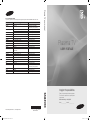 1
1
-
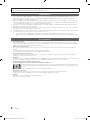 2
2
-
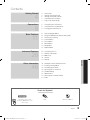 3
3
-
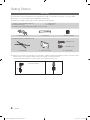 4
4
-
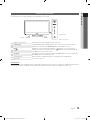 5
5
-
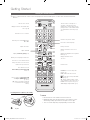 6
6
-
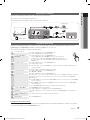 7
7
-
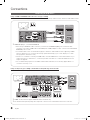 8
8
-
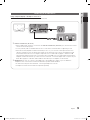 9
9
-
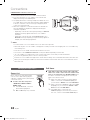 10
10
-
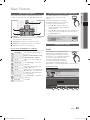 11
11
-
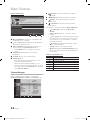 12
12
-
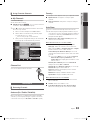 13
13
-
 14
14
-
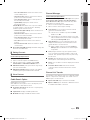 15
15
-
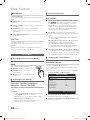 16
16
-
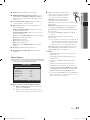 17
17
-
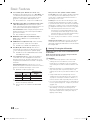 18
18
-
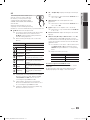 19
19
-
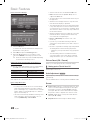 20
20
-
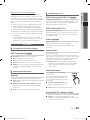 21
21
-
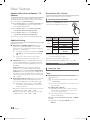 22
22
-
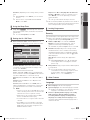 23
23
-
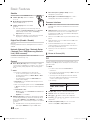 24
24
-
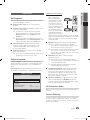 25
25
-
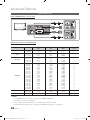 26
26
-
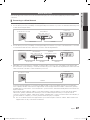 27
27
-
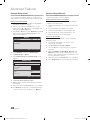 28
28
-
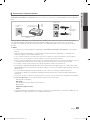 29
29
-
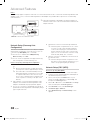 30
30
-
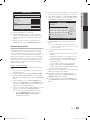 31
31
-
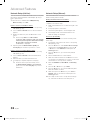 32
32
-
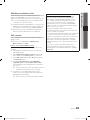 33
33
-
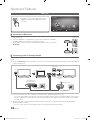 34
34
-
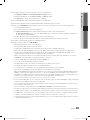 35
35
-
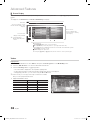 36
36
-
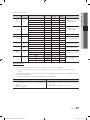 37
37
-
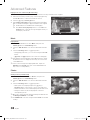 38
38
-
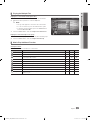 39
39
-
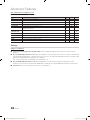 40
40
-
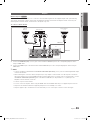 41
41
-
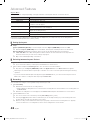 42
42
-
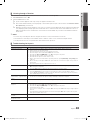 43
43
-
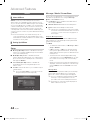 44
44
-
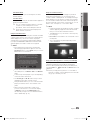 45
45
-
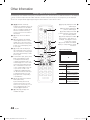 46
46
-
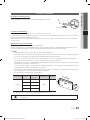 47
47
-
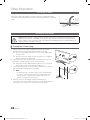 48
48
-
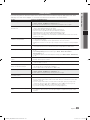 49
49
-
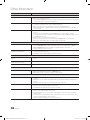 50
50
-
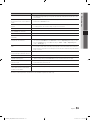 51
51
-
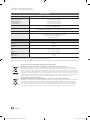 52
52
-
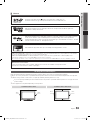 53
53
-
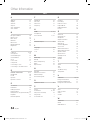 54
54
-
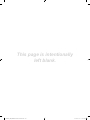 55
55
-
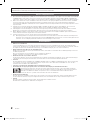 56
56
-
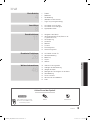 57
57
-
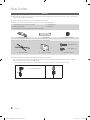 58
58
-
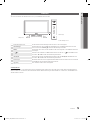 59
59
-
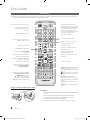 60
60
-
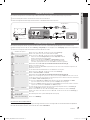 61
61
-
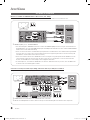 62
62
-
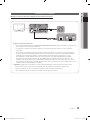 63
63
-
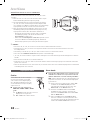 64
64
-
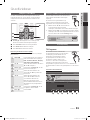 65
65
-
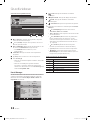 66
66
-
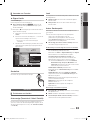 67
67
-
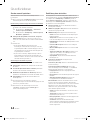 68
68
-
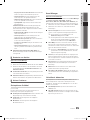 69
69
-
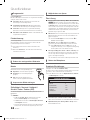 70
70
-
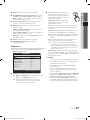 71
71
-
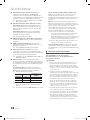 72
72
-
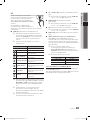 73
73
-
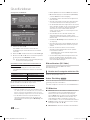 74
74
-
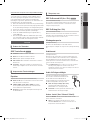 75
75
-
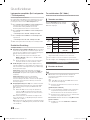 76
76
-
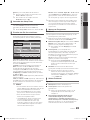 77
77
-
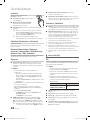 78
78
-
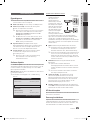 79
79
-
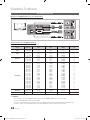 80
80
-
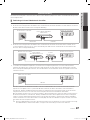 81
81
-
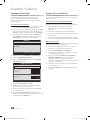 82
82
-
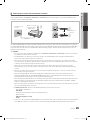 83
83
-
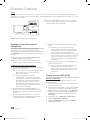 84
84
-
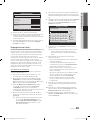 85
85
-
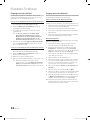 86
86
-
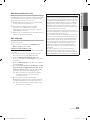 87
87
-
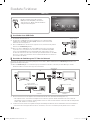 88
88
-
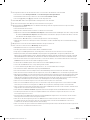 89
89
-
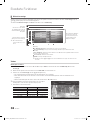 90
90
-
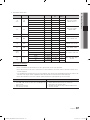 91
91
-
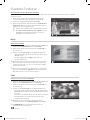 92
92
-
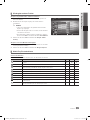 93
93
-
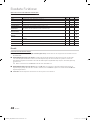 94
94
-
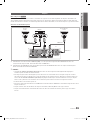 95
95
-
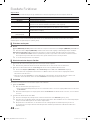 96
96
-
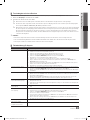 97
97
-
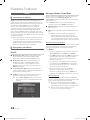 98
98
-
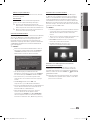 99
99
-
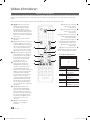 100
100
-
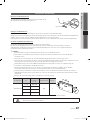 101
101
-
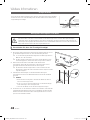 102
102
-
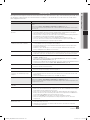 103
103
-
 104
104
-
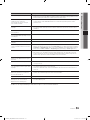 105
105
-
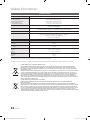 106
106
-
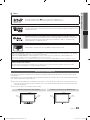 107
107
-
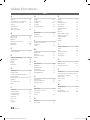 108
108
-
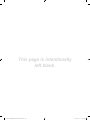 109
109
-
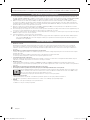 110
110
-
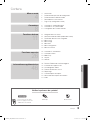 111
111
-
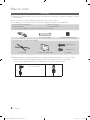 112
112
-
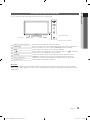 113
113
-
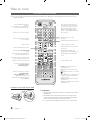 114
114
-
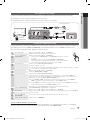 115
115
-
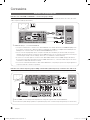 116
116
-
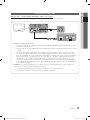 117
117
-
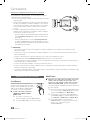 118
118
-
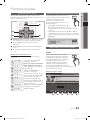 119
119
-
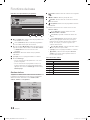 120
120
-
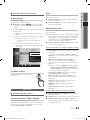 121
121
-
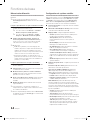 122
122
-
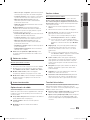 123
123
-
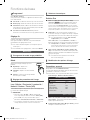 124
124
-
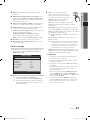 125
125
-
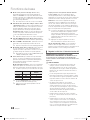 126
126
-
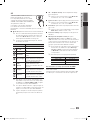 127
127
-
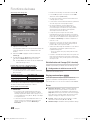 128
128
-
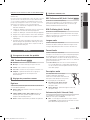 129
129
-
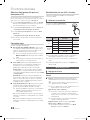 130
130
-
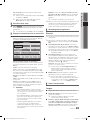 131
131
-
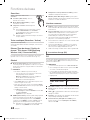 132
132
-
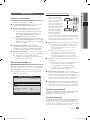 133
133
-
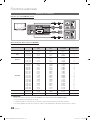 134
134
-
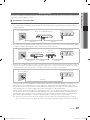 135
135
-
 136
136
-
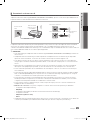 137
137
-
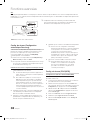 138
138
-
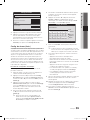 139
139
-
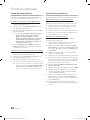 140
140
-
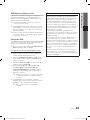 141
141
-
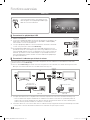 142
142
-
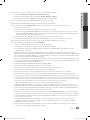 143
143
-
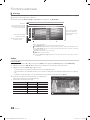 144
144
-
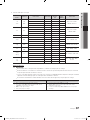 145
145
-
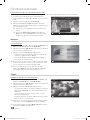 146
146
-
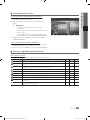 147
147
-
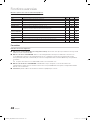 148
148
-
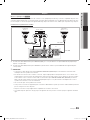 149
149
-
 150
150
-
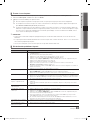 151
151
-
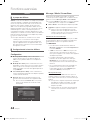 152
152
-
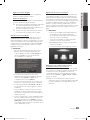 153
153
-
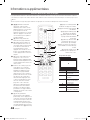 154
154
-
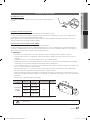 155
155
-
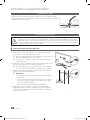 156
156
-
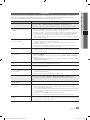 157
157
-
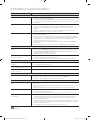 158
158
-
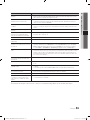 159
159
-
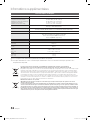 160
160
-
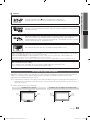 161
161
-
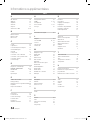 162
162
-
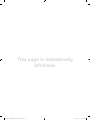 163
163
-
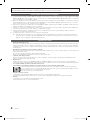 164
164
-
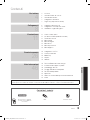 165
165
-
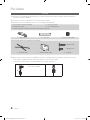 166
166
-
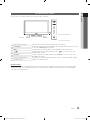 167
167
-
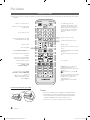 168
168
-
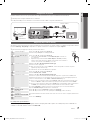 169
169
-
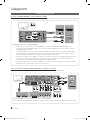 170
170
-
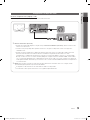 171
171
-
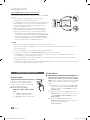 172
172
-
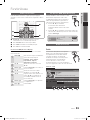 173
173
-
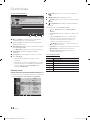 174
174
-
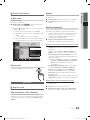 175
175
-
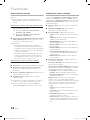 176
176
-
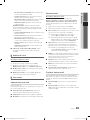 177
177
-
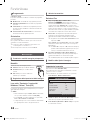 178
178
-
 179
179
-
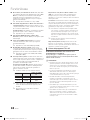 180
180
-
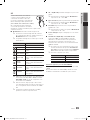 181
181
-
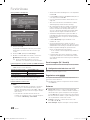 182
182
-
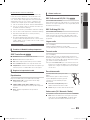 183
183
-
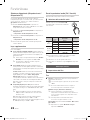 184
184
-
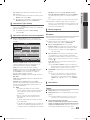 185
185
-
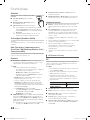 186
186
-
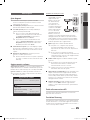 187
187
-
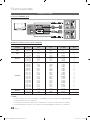 188
188
-
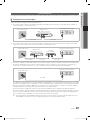 189
189
-
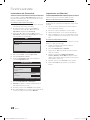 190
190
-
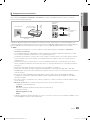 191
191
-
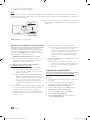 192
192
-
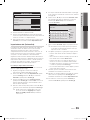 193
193
-
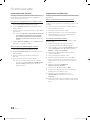 194
194
-
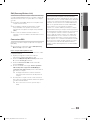 195
195
-
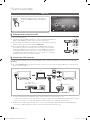 196
196
-
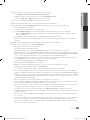 197
197
-
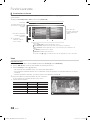 198
198
-
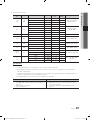 199
199
-
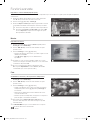 200
200
-
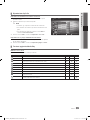 201
201
-
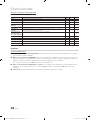 202
202
-
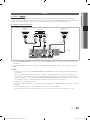 203
203
-
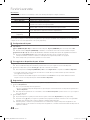 204
204
-
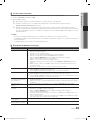 205
205
-
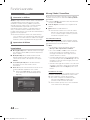 206
206
-
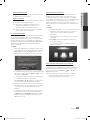 207
207
-
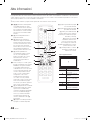 208
208
-
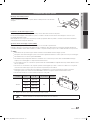 209
209
-
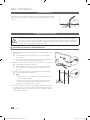 210
210
-
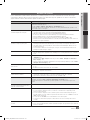 211
211
-
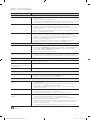 212
212
-
 213
213
-
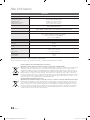 214
214
-
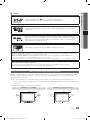 215
215
-
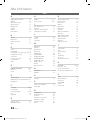 216
216
Samsung PS50C687G5S Manuale utente
- Categoria
- TV al plasma
- Tipo
- Manuale utente
in altre lingue
- English: Samsung PS50C687G5S User manual
- français: Samsung PS50C687G5S Manuel utilisateur
- Deutsch: Samsung PS50C687G5S Benutzerhandbuch